Présentation
Destinataires
Destinataires : Administrateurs
Aperçu
Le Présentation Le panneau permet aux administrateurs d'ajuster les différentes options de présentation de l'organigramme principal actuel.
Accéder aux options de présentation
Cliquez sur le Sélecteur de mode icône dans le barre d'outils, puis sélectionnez le Installation option. Le Installation Le panneau s’affiche.
Cliquez sur le Paramètres de l'organigramme tuile.

Sélectionnez lePrésentationoption dans le menu de gauche.
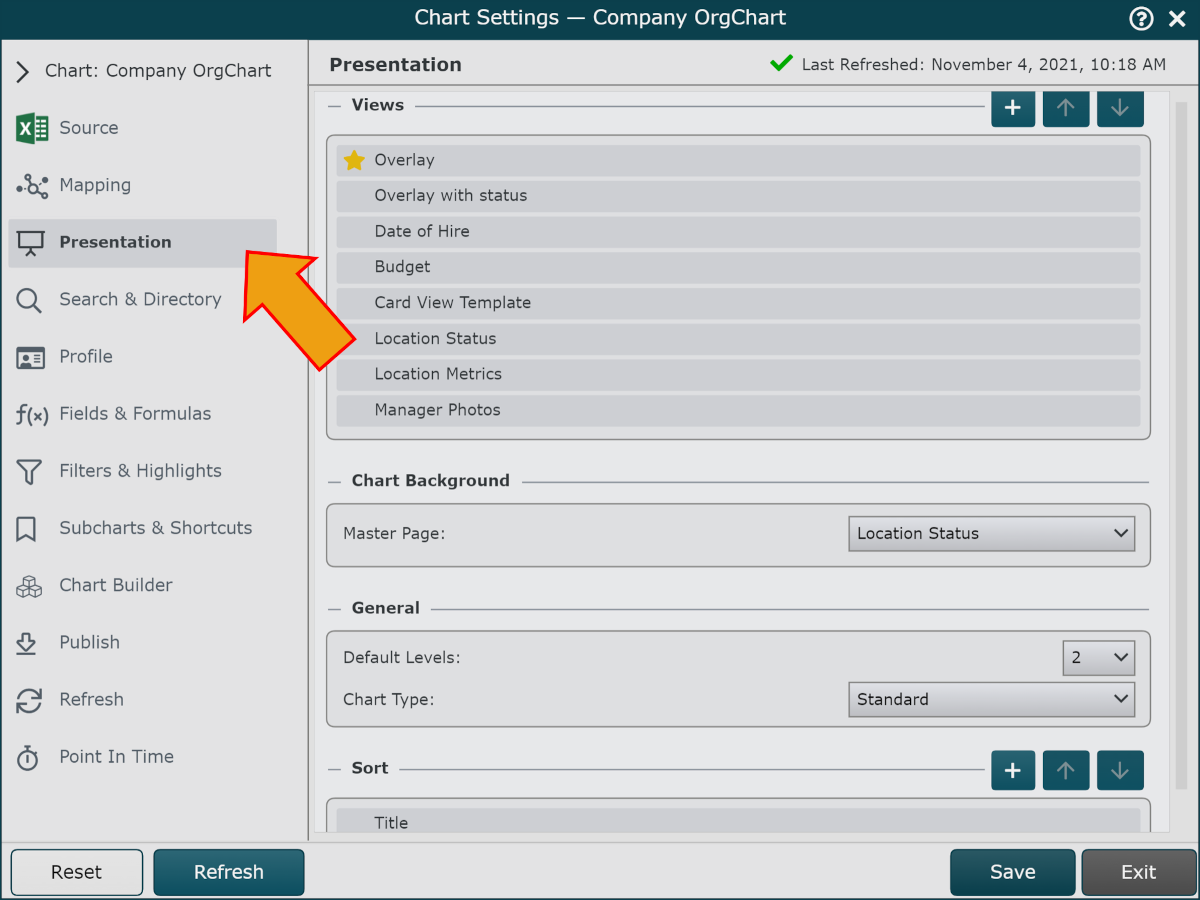
Options d'affichage
Les administrateurs peuvent promouvoir Vues (créé en Gestionnaire de vues) au Voir menu, permettant à un utilisateur final de modifier la présentation d'un organigramme principal ou d'un organigramme personnalisé lorsqu'il est en Téléspectateur ou Workbench mode.
 | Ajoutez une vue. |
 | Déplacez la vue sélectionnée vers le haut. |
 | Déplacez la vue sélectionnée vers le bas. |
 | Définissez la vue sélectionnée comme vue par défaut. La vue par défaut est appliquée à l'organigramme lors du lancement. |
 | Renommez la vue sélectionnée. |
 | Supprimer la vue sélectionnée du Voir menu. |
Note
La capacité des utilisateurs finaux à voir une vue organigramme est dictée par leur Groupe d'accès. Référez-vous à Paramètres du compte : groupe d'accès article pour plus d’informations.
Options de fond de l'organigramme
UN La page principale contient des éléments qui sont inclus sur chaque page de votre organigramme (c'est-à-dire un logo d'entreprise ou des numéros de page). Pages maîtres peut être appliqué à l’fond d’un organigramme principal ici, ou dans le mise en forme conditionnelle d'un Voir.
La page principale dérouler | Sélectionner un La page principale à appliquer à l'organigramme principal sélectionné. NoteSeulement Pages maîtres enregistré dans le Maîtrise le dossier sera énuméré. |
Options générales
Sélectionnez le type de organigramme principal à afficher, ainsi que le nombre de niveaux par défaut affiché au lancement.
Niveaux par défaut | Définir le nombre par défaut de membres de l'entreprise Les niveauxaffiché au lancement de l'organigramme principal. |
Type de organigramme | Sélectionnez le type de organigramme principal à afficher. Il existe trois types de organigrammes disponibles :
|
Options de tri
Vous pouvez éventuellement spécifier la manière dont les subordonnés sont triés sous les managers. Plusieurs critères de tri peuvent être définis (par exemple Trier par Nom puis Prénom).
 | Ajoutez une nouvelle clé de tri. |
 | Déplacez la clé de tri vers le haut. |
 | Déplacez la clé de tri vers le bas. |
 | Définissez l’ordre de tri croissant. |
 | Définissez l’ordre de tri décroissant. |
 | Passez la souris sur la clé de tri pour modifier la clé de tri. |
 | Supprimer la clé de tri. |